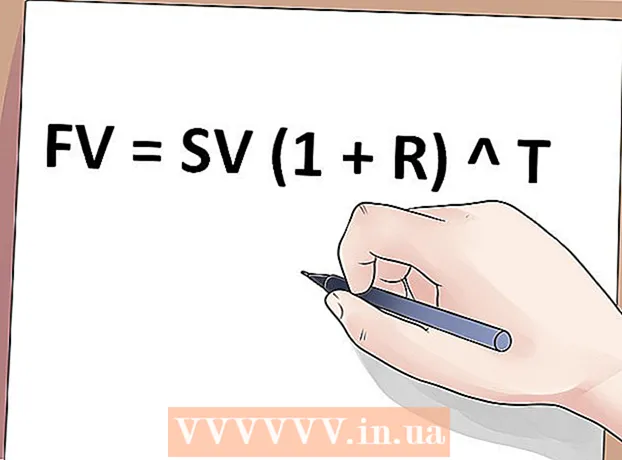Autor:
Monica Porter
Datum Stvaranja:
21 Ožujak 2021
Datum Ažuriranja:
27 Lipanj 2024

Sadržaj
ISO slikovne datoteke (datoteke s nastavkom ".iso") su slikovne datoteke diskova koje se koriste za rekonstrukciju podataka na optičkim diskovima, poput CD-a. ISO datoteka optičkog diska sadrži podatke zabilježene na disku. Datoteka se stoga može koristiti za izradu točne kopije optičkog diska čak i ako korisnik nema stvarnu kopiju optičkog diska. Općenito govoreći, ne trebate otvarati ISO datoteku i pregledavati sadržaj jer se može snimiti na disk, a da to ne morate učiniti. Međutim, znanje kako otvoriti ISO datoteku može vam pomoći riješiti probleme povezane sa slikom diska ili pronaći određene podatke na njoj.
Koraci
Preuzmite i instalirajte program za arhiviranje. Prema zadanim postavkama većina operativnih sustava nema funkciju za upravljanje ISO datotekama. Za otvaranje ISO slike potreban vam je program za arhiviranje (poznat i kao program kompresije). Najpopularniji softver je WinRAR licencirani shareware.
- Započnite s preuzimanjem WinRAR-a na svoje računalo. Softver možete pronaći na mnogim web mjestima na Internetu, uključujući glavno web mjesto www.win-rar.com.

- Dvaput pritisnite ikonu instalacije WinRAR da biste započeli instalaciju. Tijekom instalacije vidjet ćete dijaloški okvir pod nazivom "Poveži WinRAR s". Označite okvir "ISO" kako bi računalo automatski povezalo ISO datoteku s WinRAR-om.

- Započnite s preuzimanjem WinRAR-a na svoje računalo. Softver možete pronaći na mnogim web mjestima na Internetu, uključujući glavno web mjesto www.win-rar.com.

Pronađite ISO datoteku na računalu. Dođite do okna preglednika do mape koja sadrži ISO sliku. Datoteka sada ima WinRAR sliku koja se sastoji od 3 knjige koje se preklapaju jer je datoteka već povezana s WinRAR.
Otvorite ISO datoteku. Dvaput kliknite ikonu datoteke da biste je otvorili. WinRAR će prikazati sadržaj ISO datoteke u novoj mapi. Imajte na umu da promjena sadržaja može dovesti do toga da ISO datoteka postane nevaljana ako se spali na CD. Ako trebate otvoriti nešto na slici, napravite kopiju umjesto da se pomaknete izvan slike.

Zatvorite prozor kad završite. Nakon pregleda sadržaja slike zatvorite prozor. Ne trebate zasebno zatvarati WinRAR; Program se aktivira samo kada se koristi. oglas
Savjet
- Imajte na umu da za postavljanje ISO slike (narezivanje na optički disk) potreban je drugi softver. Nakon što je slika umetnuta na disk, možete pregledavati sadržaj podataka, ali ga ne možete uređivati.
- Danas je dostupno mnogo arhivskih programa koji su se specijalizirali za ovu funkciju, neki posebno dizajnirani za obradu slika diska. Koraci izvedeni u svakom programu često su slični; Neki zahtijevaju da se za čitanje sadržaja krećete ISO datotekom pomoću "virtualnog optičkog pogona".
Što trebaš
- Računalo
- WinRAR softver
- ISO datoteka